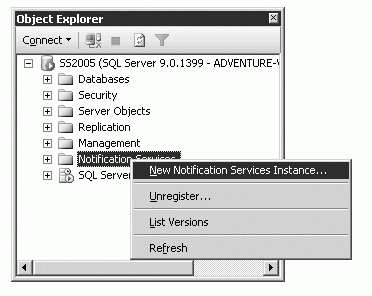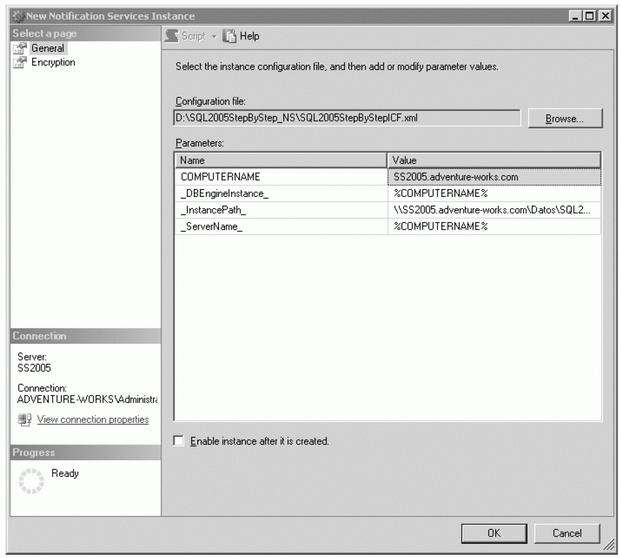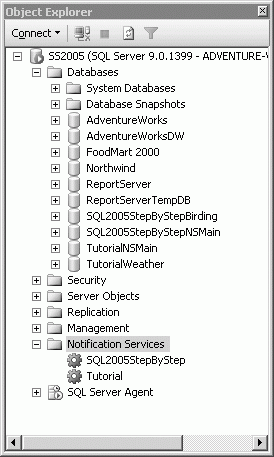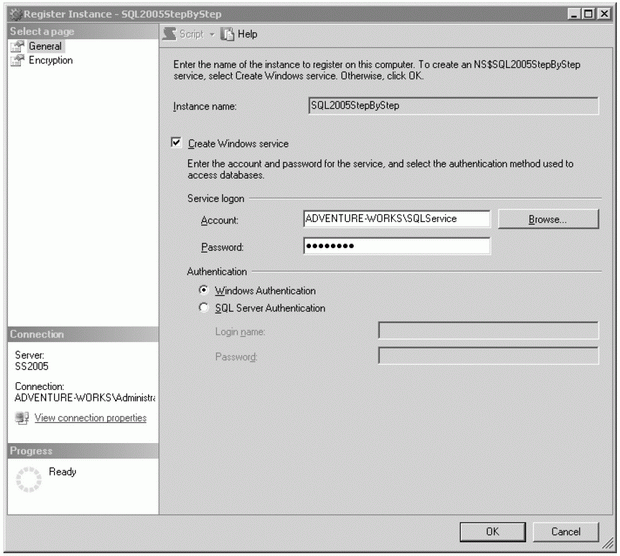Введение в службы Notification Services
Первоначальное развертывание
Чтобы развернуть и активизировать приложение уведомлений, требуется выполнить определенные действия. Этим действиям следует уделить особое внимание, потому что прежде чем экземпляр служб Notification Services начнет работать, он должен пройти несколько состояний. Если вы хотите, чтобы решение работало, нужно понимать суть выполняемых действий. Вот краткое описание процесса:
- Создайте экземпляр в соответствии с параметрами, хранящимися в файле ICF. На этом этапе создаются все объекты инфраструктуры.
- Зарегистрируйте экземпляр в операционной системе. На этом этапе выполняется конфигурация службы Windows, обработка пользователей и т. п.
- Включите экземпляр, чтобы он мог получать запросы и события. Это действие эквивалентно запуску приложения, хотя включение создает состояние без обработки, аналогичное паузе.
- Запустите экземпляр или службу Windows, ассоциированную с этим экземпляром. Это позволит приложению получать извещения о событиях внешнего мира и генерировать уведомления для доставки.
- В завершение, выполните еще одно действие - обновление экземпляра. Это следует делать при каждом изменении конфигурации приложения.
Создаем экземпляр
Чтобы создать новый экземпляр служб Notification Services (решение), выполните следующие действия:
- Откройте SQL Server Management Studio и установите соединение с сервером базы данных.
- В окне Object Explorer (Обозревателя объектов) щелкните правой кнопкой мыши узел Notification Services и выберите из контекстного меню команду New Notification Services Instance (Создать экземпляр служб Notification Services), как показано ниже.
- Откроется окно New Notification Services Instance (Создание экземпляра служб Notification Services). Укажите путь к только что созданному файлу ICF (можно ввести его в строке ввода, вставить через буфер обмена или нажать кнопку Browse (Обзор) и выбрать файл).
- Службы Notification Services выполнят синтаксический анализ файла ICF, чтобы извлечь параметры, которые в нем содержатся. Найденные параметры появятся в секции Parameters (Параметры) диалогового окна. Проверьте, все ли правильно. Параметры, которые отображаются на следующем рисунке – это частный случай; в вашем диалоговом окне будут отображаться другие папки и другое имя компьютера.
- При нажатии кнопки ОК службы Notification Services приступают к обработке содержание файла ICF. Окно выполнения задания Creating New Notification Services Instance (Создание нового экземпляра служб Notification Services), показанное на следующем рисунке, отображает каждый этап и уведомляет пользователя об успехе или неудаче установки.
- Если экземпляр был успешно создан, нажмите кнопку Close (Закрыть), чтобы закрыть окно выполнения задания. В противном случае прочитайте сообщение об ошибке и выполните соответствующие настройки, чтобы исправить данные ошибки. После исправления ошибок, повторите действия 2-5.
- В SQL Server Management Studio изучите информацию в окне Object Explorer (Обозреватель объектов). Вы должны обратить внимание на некоторые новые элементы, появившиеся в этом окне (они показаны на следующем рисунке).
- Новый экземпляр в дереве узла Службы Notification Services с именем SQL2005StepByStep.
- Две новых базы данных в дереве узла Databases (Базы данных) с именами SQL2005StepByStepNSMain и SQL2005StepByStepBirding. При внимательном рассмотрении вы увидите, как много объектов (таблиц, представлений и хранимых процедур) для вас создают и обслуживают службы Notification Services.
Регистрируем экземпляр
При помощи следующих действий мы сгенерируем службу Windows, которая будет ожидать входящих событий или запросов для экземпляра служб Notification Services.
- В SQL Server Management Studio разверните дерево узла Службы Notification Services в обозревателе Object Explorer (Обозреватель объектов). Щелкните правой кнопкой мыши на экземпляре SQL2005StepByStep и выберите из контекстного меню команды Task, Register (Задачи, Зарегистрировать).
- В диалоговом окне Register Instance (Регистрация экземпляра), которое показано на следующем рисунке, установите флажок Create Windows Server (Создать службу Windows) и укажите учетные данные соответствующей учетной записи, которая будет использоваться для запуска этой службы. Если учетные данные не будут указаны, то служба запустится под встроенной учетной записью Network Service, которая обладает небольшими полномочиями. В качестве альтернативы можно отредактировать службу напрямую и изменить входную учетную запись на LocalSystem или какую-либо другую. Однако рекомендуется использовать учетную запись домена, потому что в этом случае можно изолировать определенные разрешения, предоставляемые учетной записи, вместо того, чтобы изменять разрешения встроенной учетной записи. После ввода всех параметров нажмите кнопку ОК для регистрации экземпляра.
 Дополнительная информация Чтобы найти дополнительную информацию об учетных записях и безопасности в службах Notification Services, ознакомьтесь с темой "Настройка учетных записей Windows для экземпляра служб Notification Services" в Электронной документации по SQL Server 2005.
Дополнительная информация Чтобы найти дополнительную информацию об учетных записях и безопасности в службах Notification Services, ознакомьтесь с темой "Настройка учетных записей Windows для экземпляра служб Notification Services" в Электронной документации по SQL Server 2005. - И снова диалоговое окно хода выполнения задания уведомит об успешном или неуспешном завершении процесса регистрации. В случае неудачи проблема, вероятнее всего, кроется в некорректных разрешениях. Проверьте настройки и повторите попытку регистрации. После того, как экземпляр будет успешно зарегистрирован, можно убедиться, что служба Windows существует в инструменте администрирования Services (Службы). Эта служба зарегистрирована под именем NS$SQL2005StepByStep. Инструмент Services (Службы) можно найти, выбрав из меню Start (Пуск) команды Control Panel, Administrative Tools, Services (Панель управления, Администрирование, Службы).
Хотя экземпляр служб Notification Services уже создан, он все еще не может обслуживать запросы. Чтобы он начал выполнять свои функции, необходимо включить и запустить экземпляр.
Включаем экземпляр
- В SQL Server Management Studio разверните дерево узла Службы Notification Services в обозревателе Object Explorer (Обозреватель объектов). Щелкните правой кнопкой мыши экземпляр и выберите из контекстного меню команду Enable (Включить).
- В открывшемся диалоговом окне Enable Instance Confirmation (Подтверждение включения экземпляра) вам будет предложено внимательно проверить команду. Нажмите кнопку Yes (Да), чтобы включить экземпляр.
Запускаем экземпляр
- Щелкните правой кнопкой мыши имя экземпляра в окне Object Explorer (Обозревателя объектов) и выберите из контекстного меню команду Start (Запустить).
- В открывшемся диалоговом окне Start Instance Confirmation (Подтверждение запуска экземпляра) вам будет предложено внимательно проверить команду. Нажмите кнопку Yes (Да), чтобы запустить экземпляр.